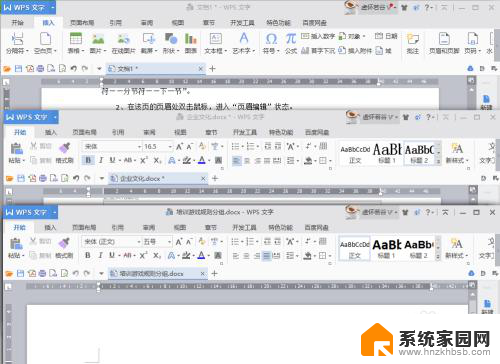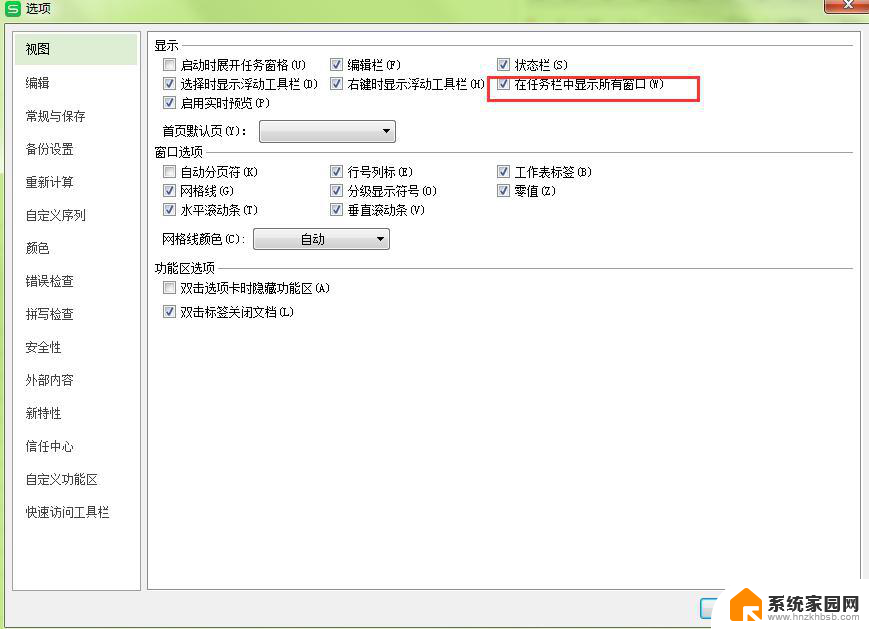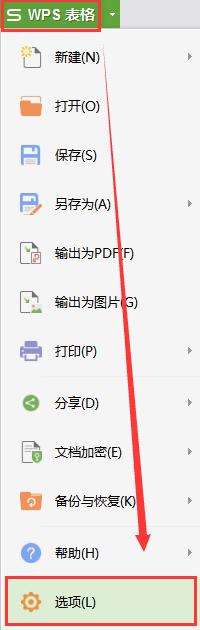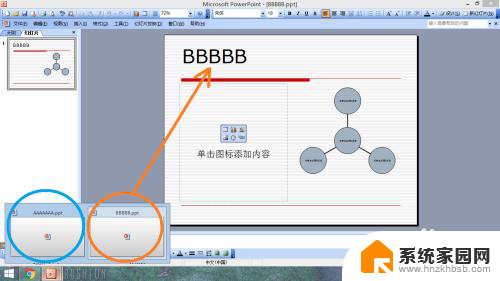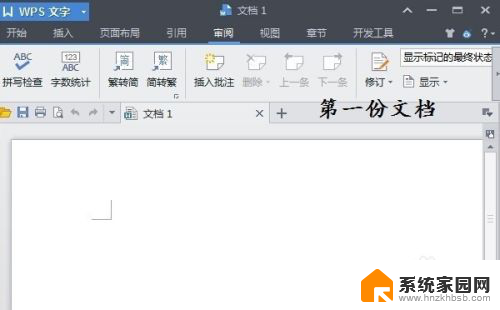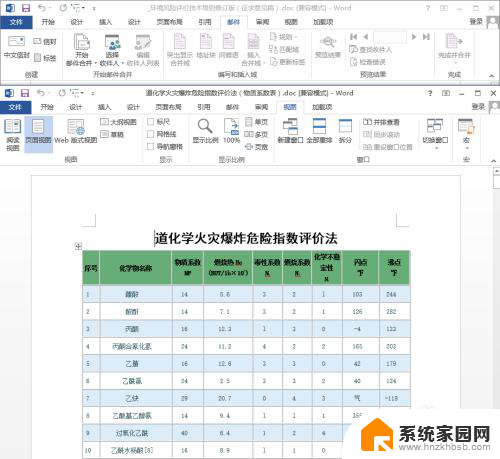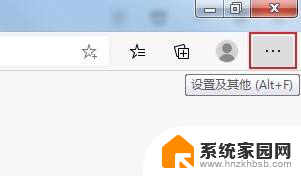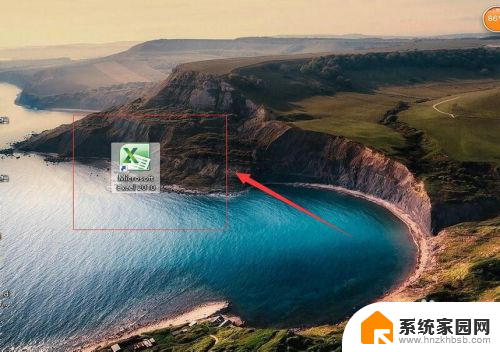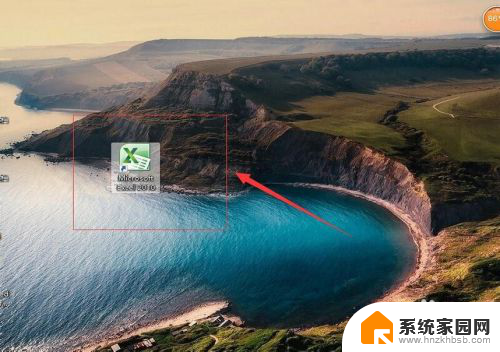打开多个word文档 只显示一个窗口 怎样在Word中同时打开多个文件只有一个窗口显示
更新时间:2024-01-27 15:03:32作者:yang
在处理多个Word文档时,我们常常面临一个问题,即打开多个文档会导致多个窗口同时显示在屏幕上,给我们的操作带来不便,有没有一种方法能够在Word中同时打开多个文件,却只显示一个窗口呢?幸运的是Word提供了这样一个便利的功能。通过使用该功能,我们可以轻松地在同一个窗口中打开并切换多个文档,有效提高我们的工作效率。接下来让我们一起来了解一下如何实现这一功能。
操作方法:
1.在电脑上打开word文档后,点击功能区的文件选项,如图。
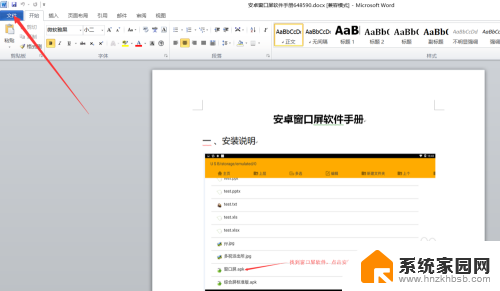
2.点击后,在文件列表界面点击选项,如图。
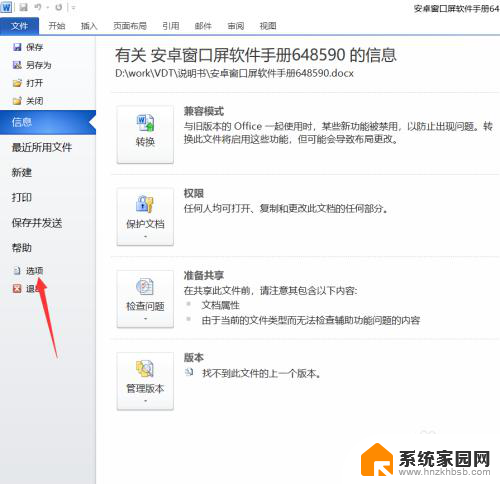
3.点击后,在弹出的word选项界面点击高级,如图。
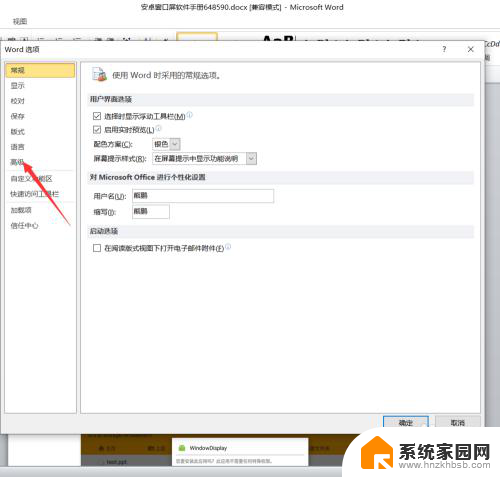
4.点击进入高级显示界面后,点击取消在任务栏中显示所有窗口选项并点击确定,如图。
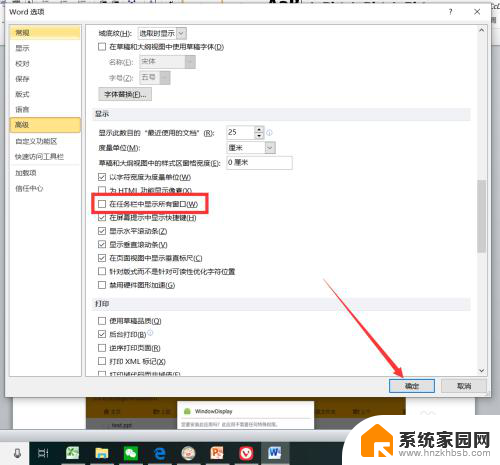
5.设置完成后,我们打开多个word文档。可以看到所有的文档偶在一个窗口中显示了,如图。
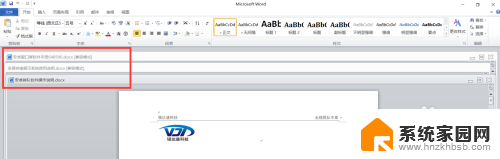
以上是打开多个Word文档只显示一个窗口的全部内容,需要的用户可以根据以上步骤进行操作,希望对大家有所帮助。